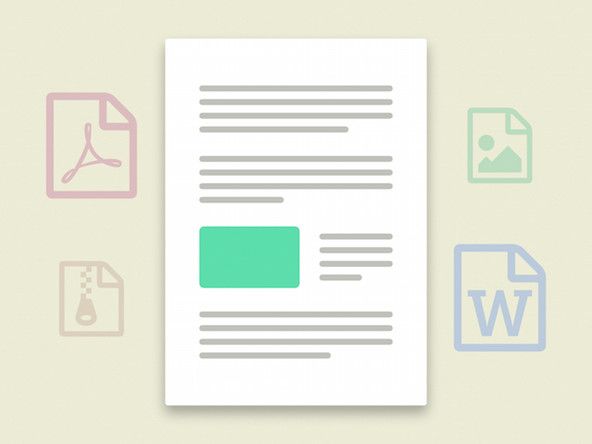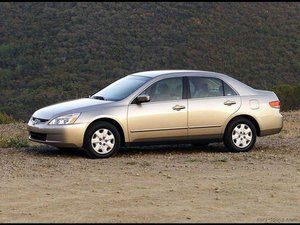Solución de problemas de la memoria de la computadora
Como dispositivos electrónicos sin partes móviles, los módulos de memoria rara vez funcionan mal si se instalan correctamente. Cuando ocurren problemas, pueden ser tan obvios como una verificación de RAM fallida en el arranque o tan sutiles como algunos bits corruptos en un archivo de datos. El síntoma habitual de los problemas de memoria es que Windows muestra la pantalla azul de la muerte. Lamentablemente, hay tantas otras posibles causas de un BSOD que es de poca utilidad como ayuda de diagnóstico.
Cuando la mala memoria se vuelve buena
Por extraño que parezca, la memoria defectuosa rara vez es la causa de los problemas de memoria. Cuando experimenta errores de memoria, la causa más probable es una fuente de alimentación marginal, defectuosa o sobrecargada. La siguiente causa más probable es el sobrecalentamiento del sistema. En particular, si el sistema funciona normalmente cuando se enciende por primera vez, pero presenta problemas después de haber estado funcionando durante un tiempo, la causa más probable es que haya problemas con el suministro de energía o el calor. Solo después de haber eliminado estas posibilidades, debe considerar la posibilidad de que la memoria en sí sea defectuosa.
Como primer paso para diagnosticar problemas de memoria, ejecute Memtest86 ( http://www.memtest86.com ). Memtest86 está disponible como ejecutables para DOS, Windows y Linux, pero la forma más útil es la imagen ISO de arranque, que puede cargar incluso en un sistema con problemas de memoria tan graves que Windows o Linux no pueden cargarse ni ejecutarse. Si tiene un disco Knoppix a mano, insértelo, encienda el sistema, escriba memtest en el indicador de arranque y presione Entrar. Independientemente de cómo lo ponga en funcionamiento, configure Memtest86 para realizar pruebas profundas y múltiples bucles. Deje que se ejecute durante la noche y registre los resultados en el disco.
Cuando examine el registro, anote las direcciones donde ocurrieron los errores. Si se producen errores de forma reproducible en la misma dirección o direcciones cercanas, es probable que el módulo de memoria esté defectuoso. Si los errores ocurren en direcciones aparentemente aleatorias, es más probable que el problema sea la fuente de alimentación o una temperatura del sistema demasiado alta. Una posibilidad, por supuesto, es que la temperatura del sistema aumente solo cuando juegas o trabajas con gráficos (ejecutando la CPU y la tarjeta de video al máximo). Este efecto puede hacer que los problemas de los componentes relacionados con la temperatura sean difíciles de aislar.
El cheque POST
Durante POST (autoprueba de encendido) , la mayoría de los sistemas prueban la memoria. Aunque la prueba de memoria POST no es tan exhaustiva como ejecutar una utilidad de diagnóstico de memoria, es útil como prueba de 'cable trampa' para advertirle si se producen problemas graves de memoria. Muchos BIOS del sistema le permiten desactivar o abreviar la prueba de memoria POST. Recomendamos dejarlo habilitado a menos que tenga tanta memoria instalada que el tiempo requerido para probarlo en el arranque sea excesivo.
Si los errores son aleatorios, tome medidas para eliminar el problema de energía o calor. Si los errores ocurren en direcciones reproducibles, es hora de comenzar a extraer DIMM. Al solucionar problemas de memoria, siempre
- Utilice las precauciones antiestáticas estándar. Conéctese a tierra tocando el marco de la caja o la fuente de alimentación antes de tocar un módulo de memoria.
- Retire y vuelva a instalar todos los módulos de memoria para asegurarse de que estén colocados correctamente. Mientras lo hace, es una buena idea limpiar los contactos del módulo de memoria. Algunas personas frotan suavemente los contactos con un borrador de lápiz. Lo hemos hecho nosotros mismos, pero los fabricantes de memorias no lo recomiendan debido a posibles daños en los contactos. Además, siempre existe el riesgo de que un fragmento del borrador llegue a la ranura de memoria, donde puede bloquear uno o más contactos. Una mejor práctica es usar un billete de un dólar nuevo, que tenga la cantidad justa de abrasividad para limpiar los contactos sin dañarlos, como se muestra en Figura 6-7 .

Figura 6-7: Utilice un nuevo billete de un dólar para pulir los contactos DIMM
Los siguientes pasos que debe seguir dependen de si ha realizado algún cambio en la memoria recientemente.
Cuando no ha agregado memoria
Si sospecha que hay problemas de memoria pero no ha agregado o reconfigurado la memoria (o ha estado dentro de la caja), es poco probable que la memoria en sí misma esté causando el problema. La memoria simplemente muere a veces y puede morir por sobretensiones eléctricas, pero esto es poco común, porque la fuente de alimentación de la PC en sí misma hace un buen trabajo al aislar la memoria y otros componentes del sistema de daños eléctricos. El problema más probable es una fuente de alimentación defectuosa. Pruebe uno o ambos de los siguientes:
- Si tiene otro sistema, instale la memoria sospechosa en él. Si se ejecuta allí, es casi seguro que el problema no sea la memoria, sino una fuente de alimentación inadecuada o altas temperaturas dentro de la carcasa.
- Si tiene otra memoria, instálela en el sistema con problemas. Si funciona, puede asumir con seguridad que la memoria original está defectuosa. Lo más probable es que también falle, lo que indica claramente problemas de suministro de energía o calor.
Si no tiene otro sistema ni memoria adicional, y si su sistema tiene más de un módulo de memoria instalado, utilice la eliminación binaria para determinar qué módulo es defectuoso. Por ejemplo, si tiene dos módulos instalados, simplemente retire un módulo para ver si eso soluciona el problema. Si tiene cuatro módulos idénticos instalados, designarlos A, B, C y D. Instale solo A y B, reinicie el sistema y vuelva a ejecutar las pruebas de memoria. Si no ocurren problemas, se sabe que A y B son buenos y el problema debe estar en C y / o D. Quite B y reemplace C. Si no ocurren problemas, sabe que D es malo. Si el sistema falla con A y C, sabes que C es malo, pero no sabes si D es malo. Sustituya D por C y reinicie el sistema para determinar si D es bueno.
WINDOWS XP ES INOLVIDABLE
Windows 95, 98, 98SE y ME no sobrecargan la memoria. Si actualiza a Windows XP o Linux, pueden aparecer errores de memoria en una PC que parecía estable. Las personas a menudo asumen que hicieron algo al instalar el nuevo sistema operativo para causar los errores, pero eso rara vez es cierto. Estos errores casi siempre indican un problema real, una fuente de alimentación marginal, sobrecalentamiento o memoria defectuosa. El problema estuvo ahí todo el tiempo, pero Windows 9X simplemente lo ignoró.
Al agregar memoria
Si tiene problemas al agregar memoria, tenga en cuenta lo siguiente:
- Si un DIMM parece no encajar, hay una buena razón. Los DIMM están disponibles en muchos tipos diferentes y mutuamente incompatibles. Cada DIMM tiene una o más muescas de codificación cuya ubicación corresponde a protuberancias en la ranura de memoria. Si las muescas de codificación en el DIMM coinciden con las protuberancias de la ranura, el DIMM es compatible con esa ranura y se puede colocar. Si las muescas de codificación del DIMM no coinciden con las protuberancias del zócalo, el DIMM es del tipo incorrecto y no puede asentarse físicamente en esa ranura.
- Asegúrese de que el DIMM se asiente completamente en la ranura de memoria y que los brazos de retención encajen en su lugar para asegurar el DIMM. Un DIMM parcialmente asentado puede parecer que está totalmente asentado e incluso puede parecer que funciona. Tarde o temprano (probablemente antes), se desarrollarán problemas con ese módulo.
- Verifique que los módulos estén instalados en las ranuras adecuadas para que coincidan con una de las configuraciones de memoria admitidas enumeradas en el manual de su placa base.
- Si el sistema muestra un error de falta de coincidencia de memoria la primera vez que reinicia, eso generalmente indica que no hay problema real. Siga las indicaciones para ingresar a la configuración, seleccione Guardar y salir y reinicie el sistema. Entonces, el sistema debería reconocer la nueva memoria. Algunos sistemas requieren estos pasos adicionales para actualizar CMOS.
- Si el sistema reconoce un módulo recién instalado como la mitad del tamaño real y ese módulo tiene chips en ambos lados, el sistema puede reconocer solo módulos de un solo banco o de un solo lado. Algunos sistemas limitan el número total de 'lados' que se reconocen, por lo que si tiene instalados algunos módulos más pequeños, intente eliminarlos. Entonces, el sistema puede reconocer los módulos de doble cara. De lo contrario, devuelva esos módulos y reemplácelos con módulos de un solo lado.
Más acerca de la memoria de la computadora